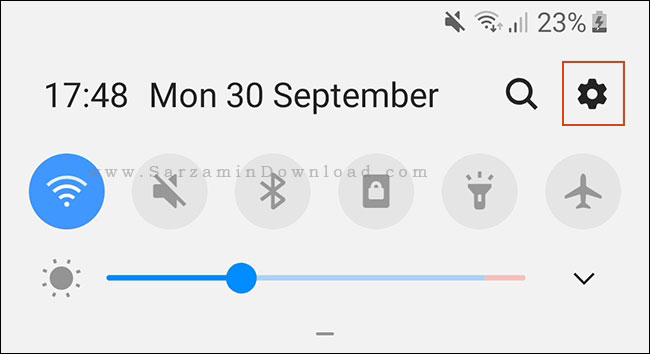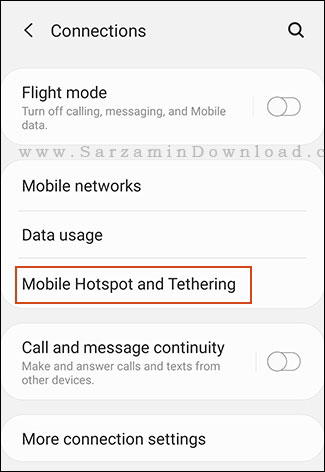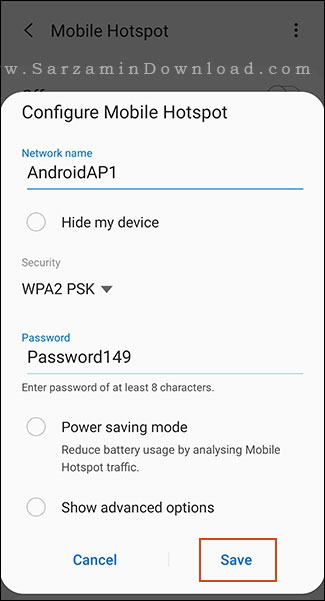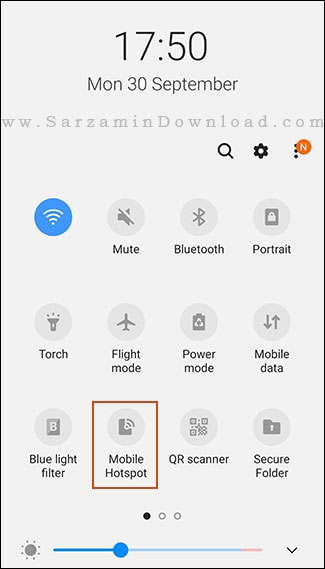آموزش تبدیل گوشی اندرویدی به نقطه اتصال وای فای
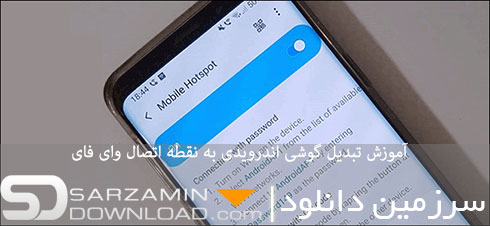
در بسیاری از اماکن وای فای های رایگان برای استفاده وجود دارند، اما استفاده از آنها ریسک هایی دارد. اما اگر به جای استفاده از وای فای عمومی، گوشی خود را تبدیل به نقطه اتصال وای فای کرده و سایر دستگاه هایی که با استفاده از آنها میخواهید به اینترنت متصل شوید را، به گوشی خود متصل کنید، گزینه بهتری است.
نقطه اتصال وای فای در مواقع دیگری نیز میتواند برای کاربران مفید واقع شود. برای مثال فرض کنید که اینترنت خانه شما قطع شده است و اما شما هنوز اینترنت همراه دارید، میتوانید اینترنت خود را با استفاده از نقطه اتصال وای فای با سایر دستگاه ها اشتراک گذاری کنید.
راه اندازی و استفاده از نقطه اتصال وای فای بسته به نسخه اندروید و مدل گوشی شما کمی متفاوت است، در این مطلب از وبسایت سرزمین دانلود نحوه فعال و استفاده کردن از نقطه اتصال وای فای را شرح میدهیم، با ما همراه باشید.
همچنین اگر قصد فعال سازی نقطه اتصال در گوشی های آیفون را دارید، از مقاله زیر کمک بگیرید:
تنظیم نقطه اتصال وای فای گوشی
سیستم عامل اندروید از نسخه 2.2 به بعد (اندروید Froyo) قابلیت نقطه اتصال وای فای را اضافه کرد، بنابراین حتما گوشی شما دارای این قابلیت است. به منظور فعال کردن این قابلیت، ابتدا باید وارد تنظیمات گوشی تان شوید. بدین منظور ابتدا نوار بالایی گوشی را پایین کشیده و سپس آیکن چرخ دنده را لمس کنید.
قدم بعدی، بسته به مدل گوشی شما، ممکن است کمی متفاوت باشد. اگر گوشی سامسونگ دارید، گزینه ی “Connections” و در سایر گوشی ها “Network & Internet” را لمس کنید.
اکنون در صورت استفاده از گوشی سامسونگ، گزینه ی “Mobile Hotspot and Tethering” و در صورت استفاده از سایر گوشی ها، “Hotspot & Tethering” را لمس کنید.
در صورت داشتن گوشی سامسونگی، عبارت “Mobile Hotspot” را لمس کنید (ضامن روشن کردن آن را لمس نکنید). در صورت داشتن سایر گوشی ها گزینه ی “Set Up Wi-Fi Hotspot” که زیر عبارت “Portable Wi-Fi Hotspot” است را لمس کنید.
در اکثر گوشی های اندرویدی تنظیمات مربوط به نقطه اتصال وای فای در این بخش از تنظیمات وجود دارند. در این بخش یک نام مناسب برای نقطه اتصالتان انتخاب کرده، یک نوع رمزگذاری برای آن قرار دهید و سپس رمزی نیز برای آن تعیین کنید.
در گوشی های سامسونگی به منظور دسترسی به این گزینه ها ابتدا باید آیکن سه نقطه را لمس کنید و سپس از داخل منویی که باز میشود گزینه ی “Configure Mobile Hotspot” را انتخاب کنید.
هم اکنون نام، نوع رمزنگاری و همچنین رمز مورد نظر را انتخاب کرده و سپس “Save” را لمس کنید تا تغییرات اعمال شده ذخیره شوند.
فعال کردن نقطه اتصال وای فای
اکنون مجددا به بخش “Mobile Hotspot and Tethering” بازگشته و سپس ضامن “Mobile Hotspot” (در گوشی های سامسونگ) و یا “Portable Wi-Fi Hotspot” (اکثر گوشی های اندرویدی) را روشن کنید.
شاید اخطاری مبتنی بر "افزایش میزان مصرف باتری" دریافت کنید. OK را لمس کرده تا این پیغام را تایید کنید. اکنون نقطه اتصال وای فای شما فعال شده است.
هم اکنون نقطه اتصال وای فای شما همانند سایر دستگاه های وای فای در لیست دستگاه های وای فای در سایر گوشی ها نمایش داده میشود و با وارد کردن رمزی که شما تعیین کرده اید میتوان به آن متصل شد.
همچنین شما میتوانید نقطه اتصال را در کسری از ثانیه از طریق نوار ابزار های بالای اندروید (Notification Bar) فعال و غیر فعال کنید.
اگر دستگاه های زیادی به نقطه اتصال شما متصل خواهند شد، باید میزان مصرف دیتای خود را نیز در نظر داشته باشید! در این مورد میتوانید از مقاله زیر کمک بگیرید:
جمع بندی
همچنین اپلیکیشن های زیادی در پلی استور وجود دارند که با 3 از آنها نیز شما میتوانید نقطه اتصال بسازید که البته نیازی نیست با این اپلیکیشن ها سر و کله بزنید زیرا استفاده از تنظیمات گوشی بسیار آسان تر و بهتر است!
موفق و شاد باشید.
نظرات شما عزیزان:




 آمار
وب سایت:
آمار
وب سایت: